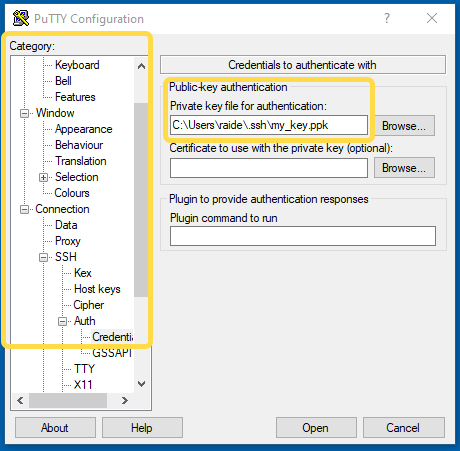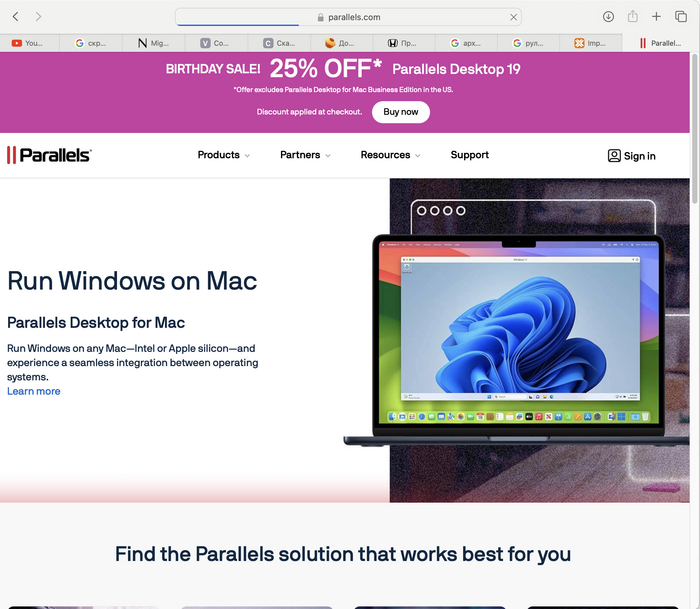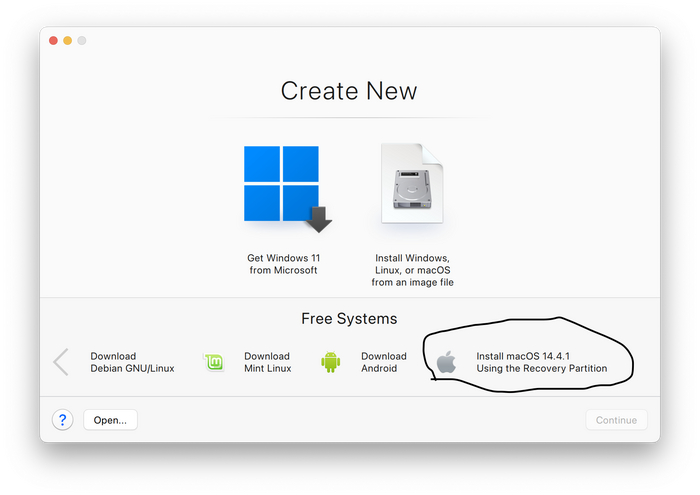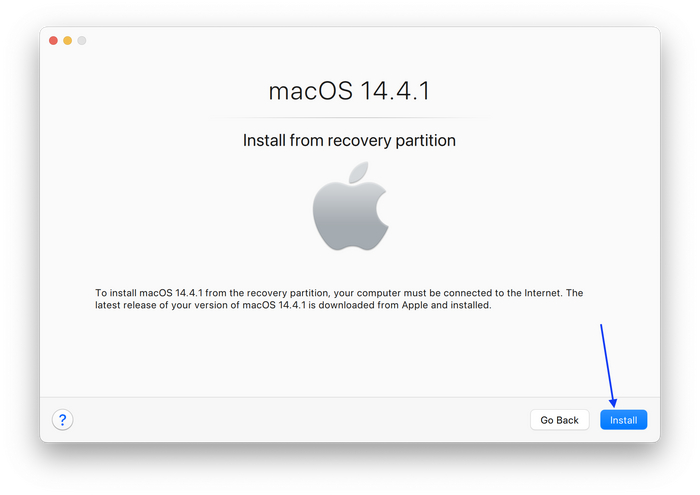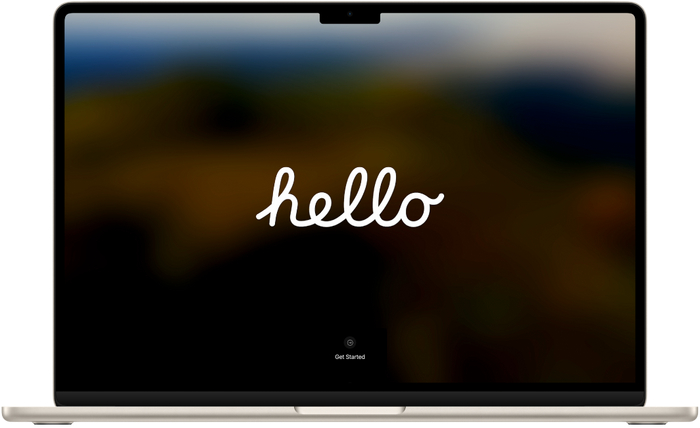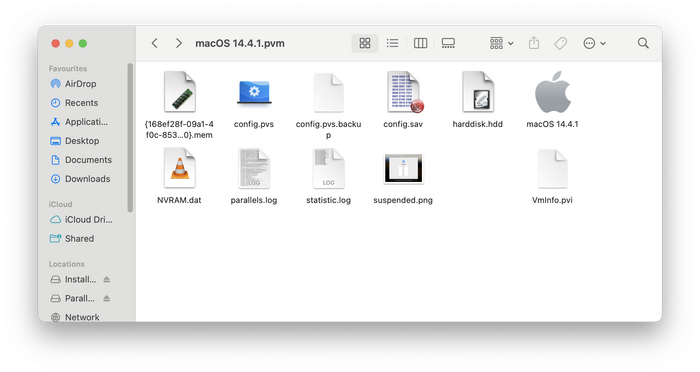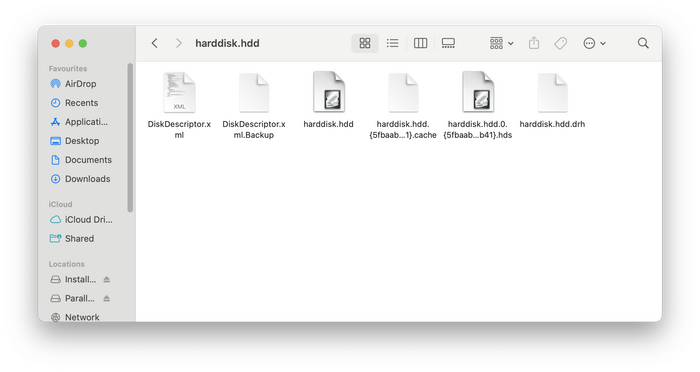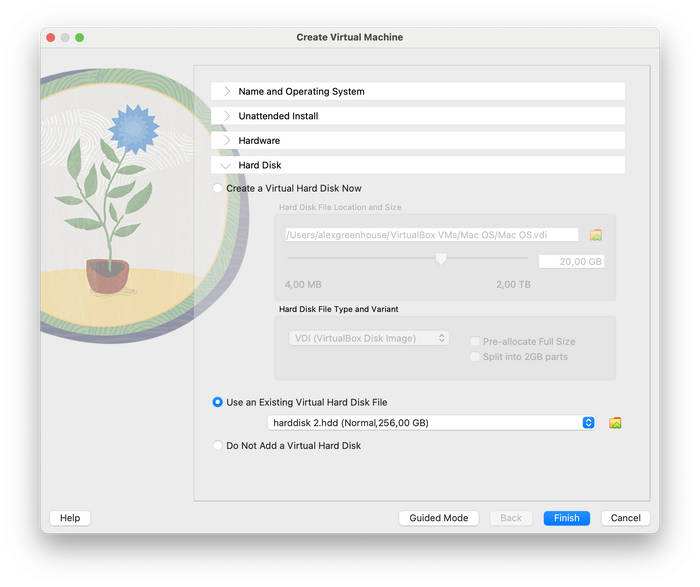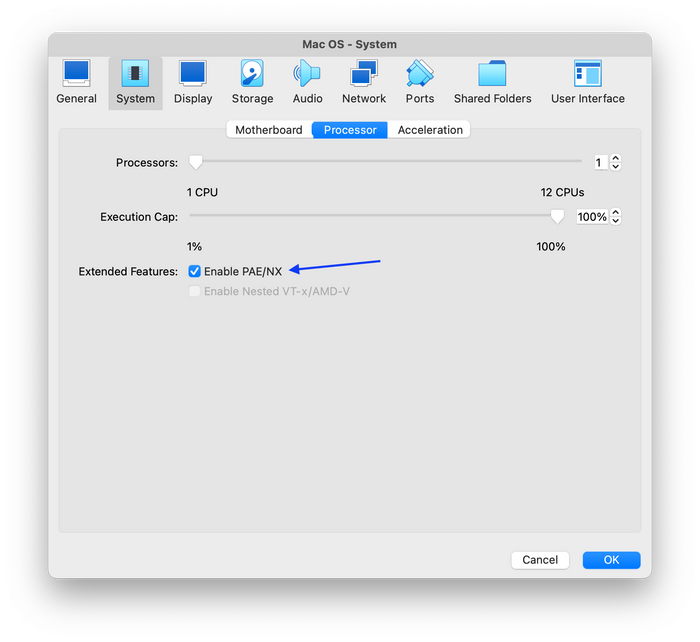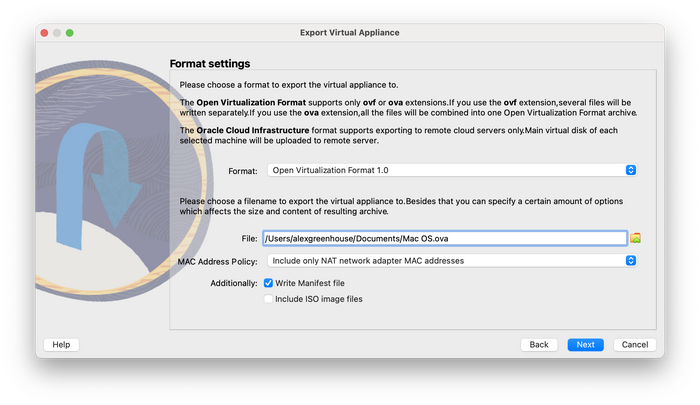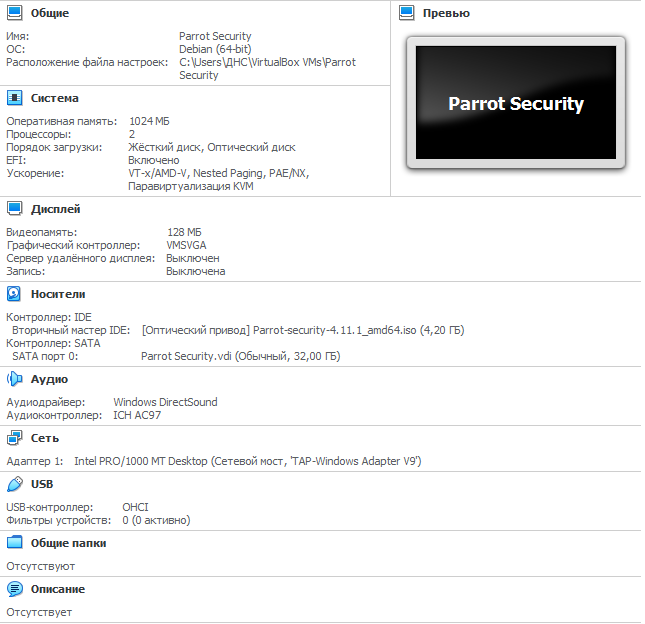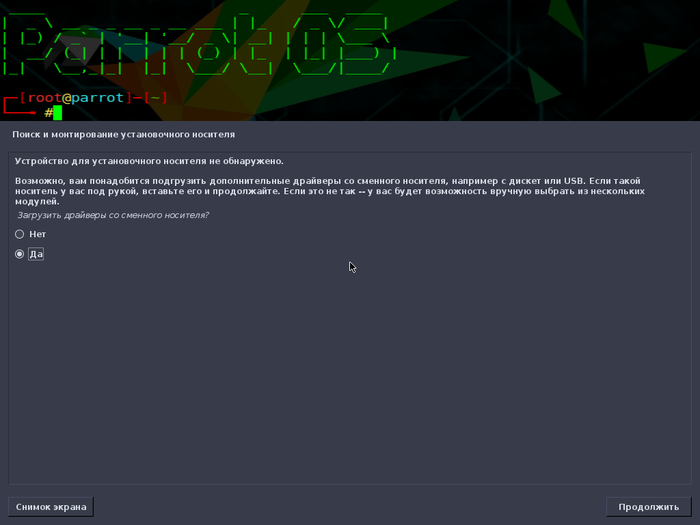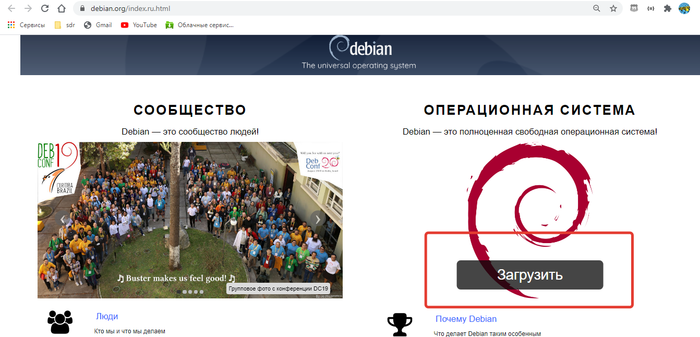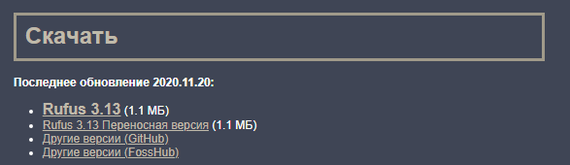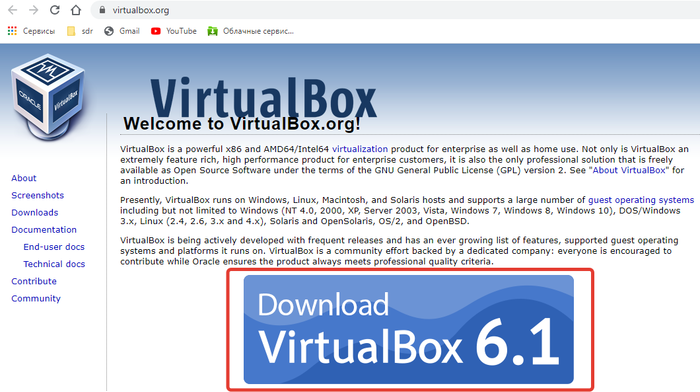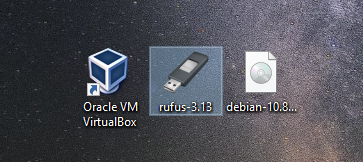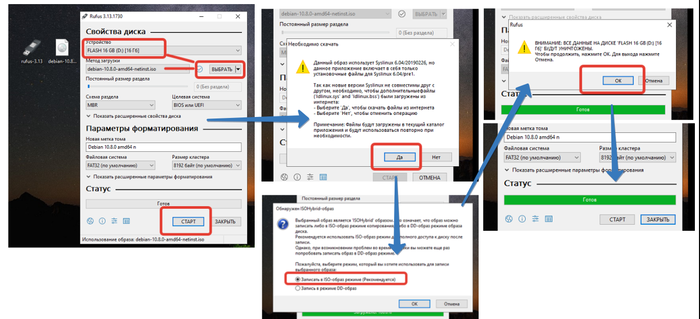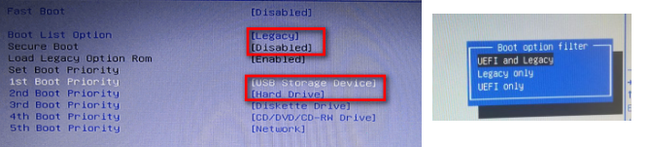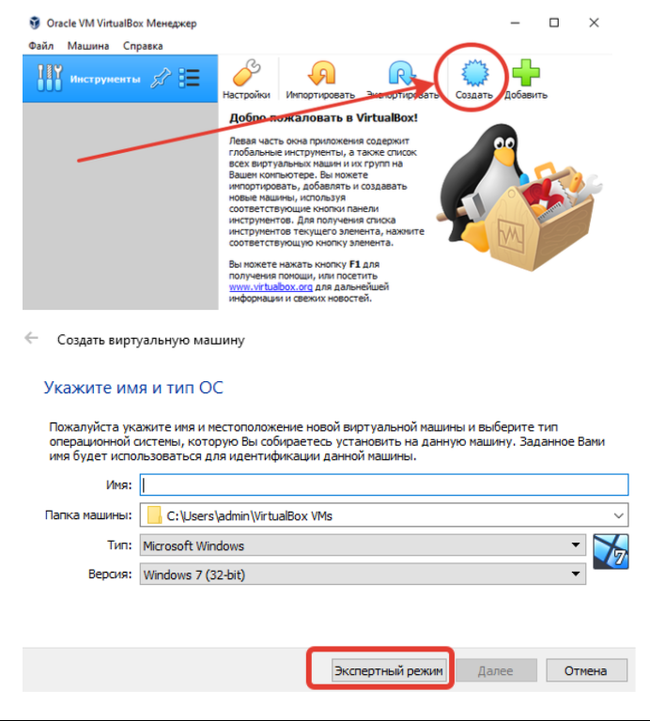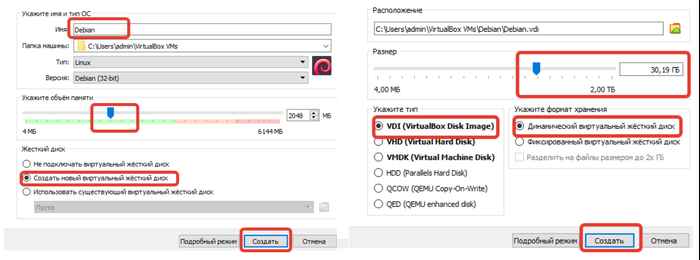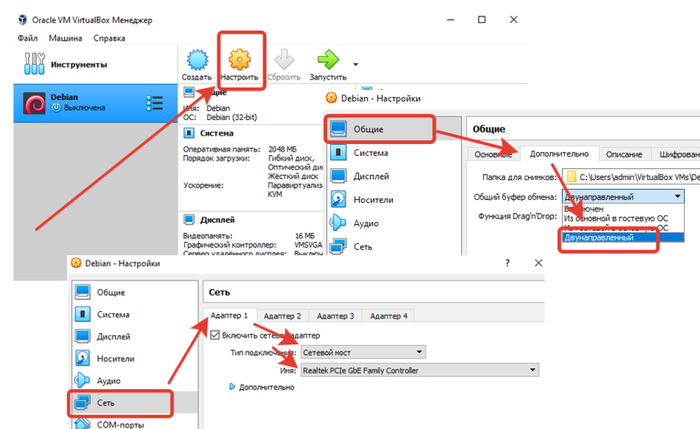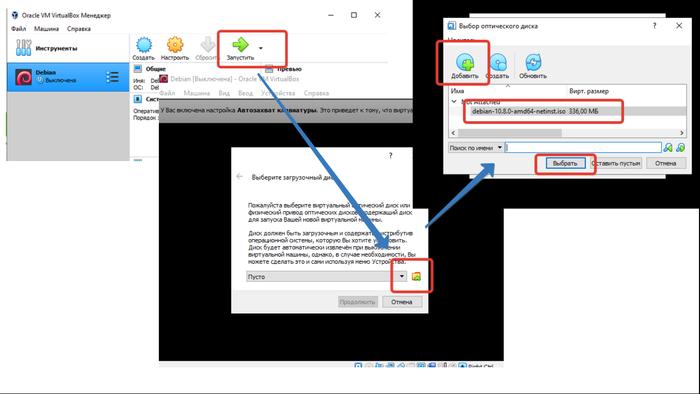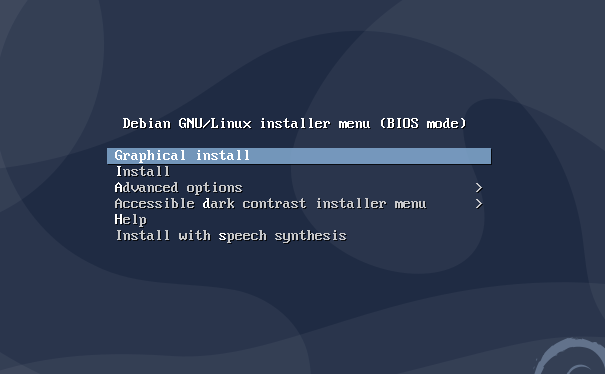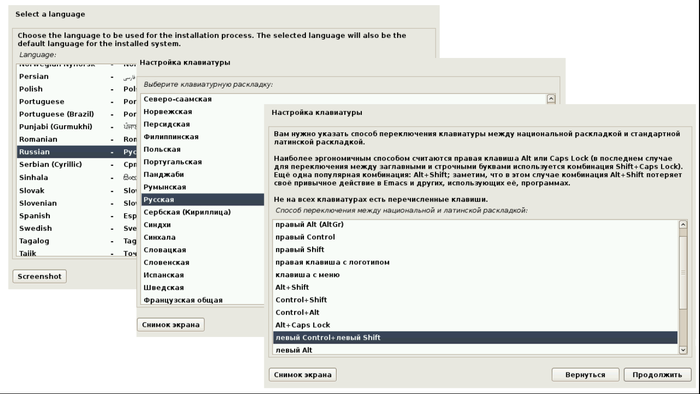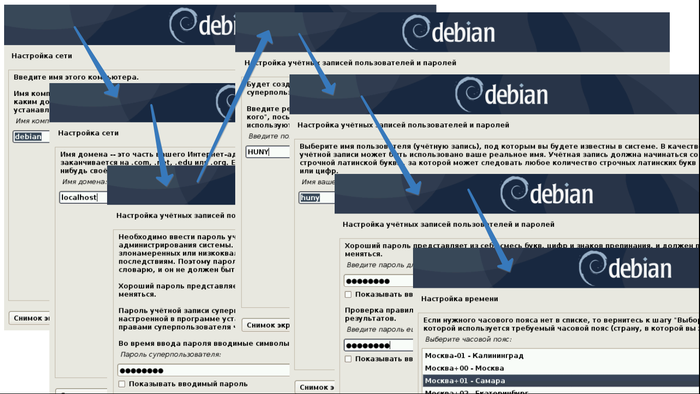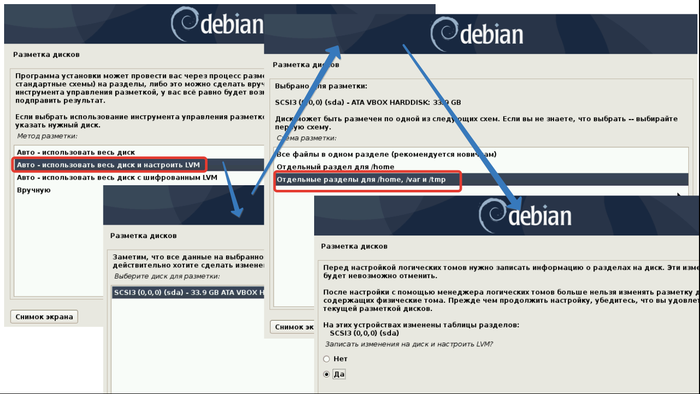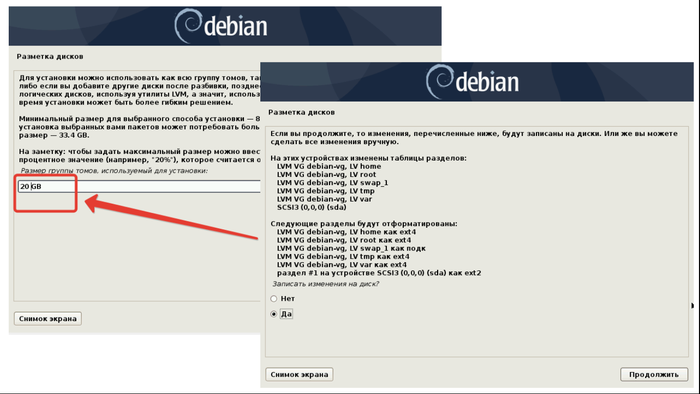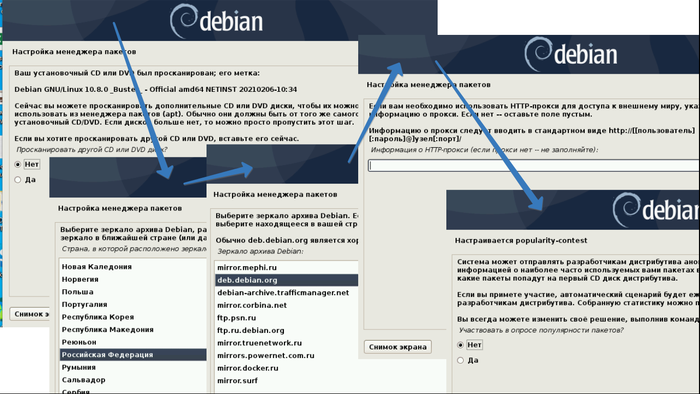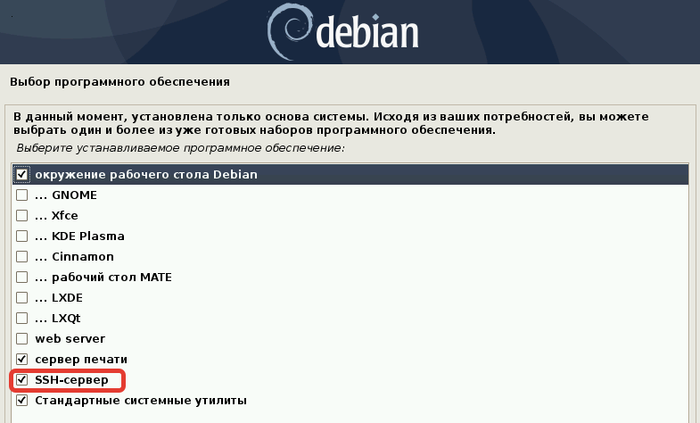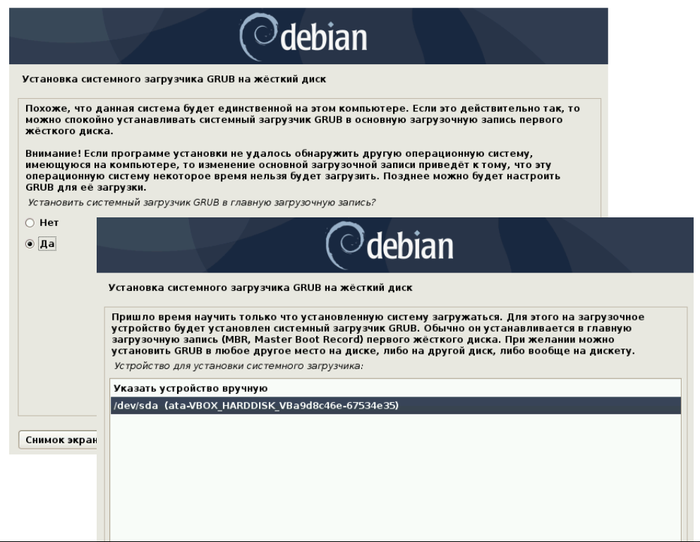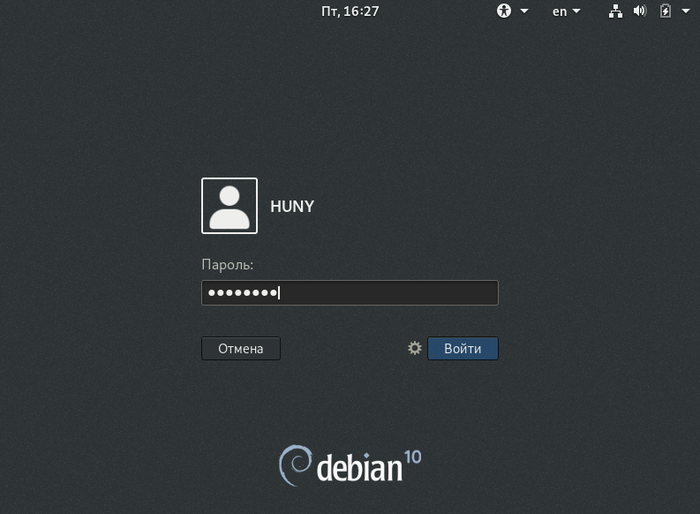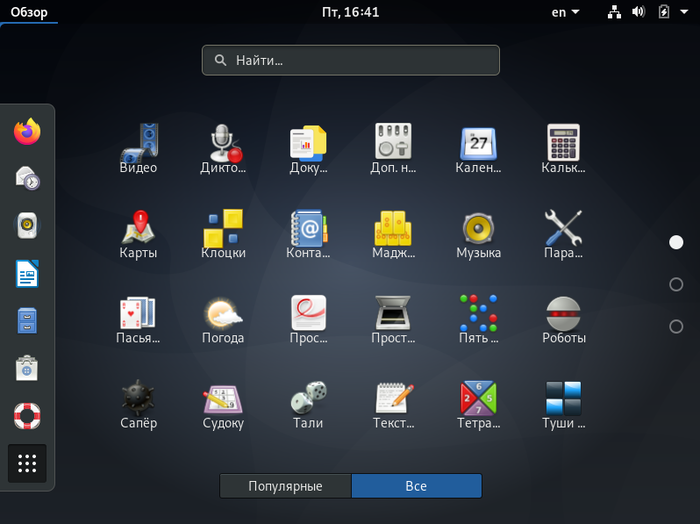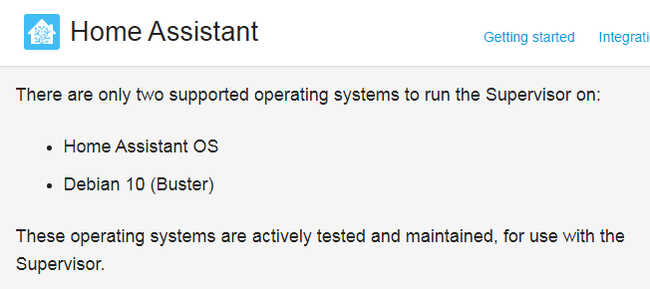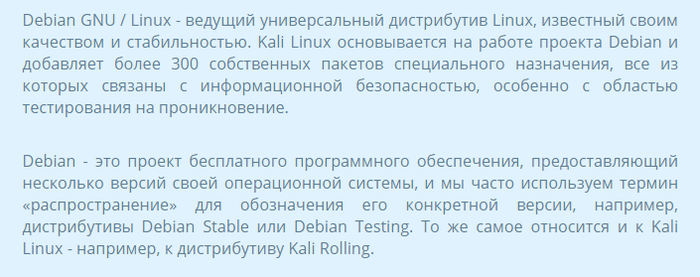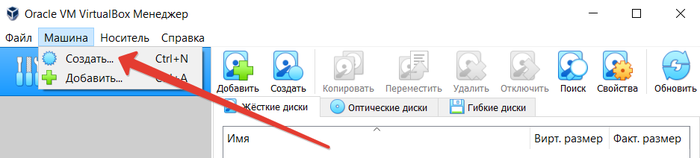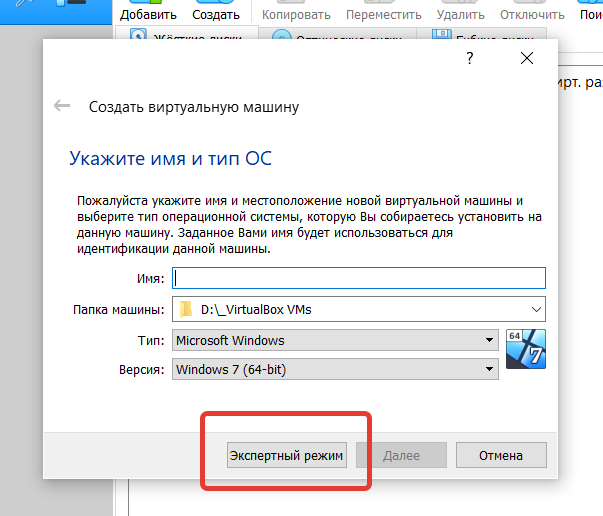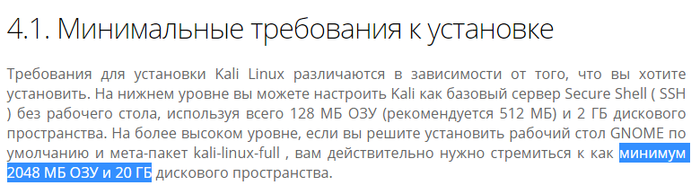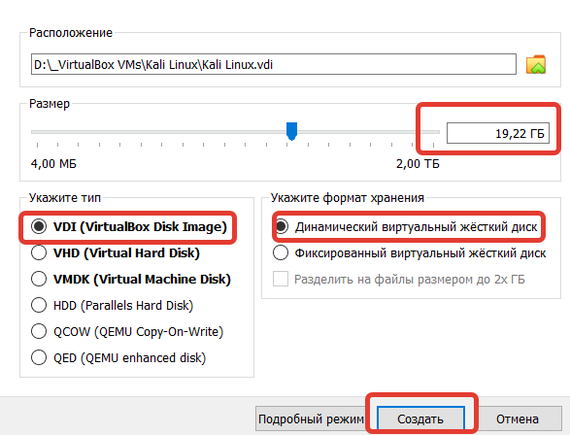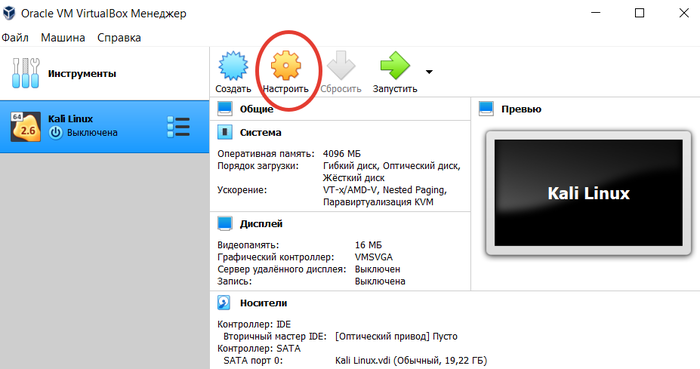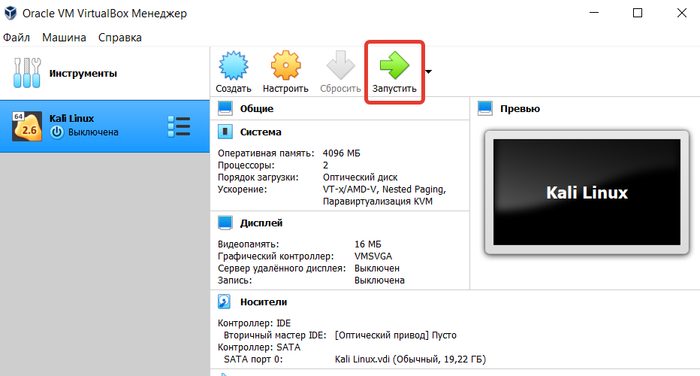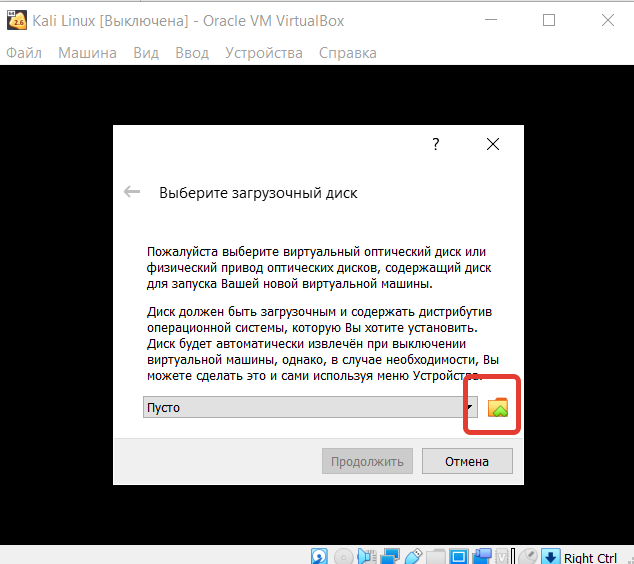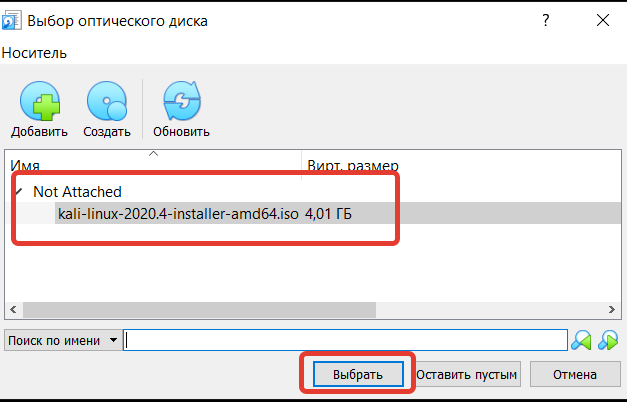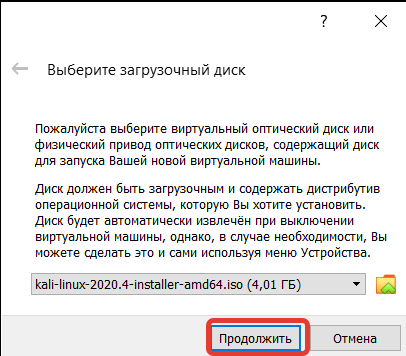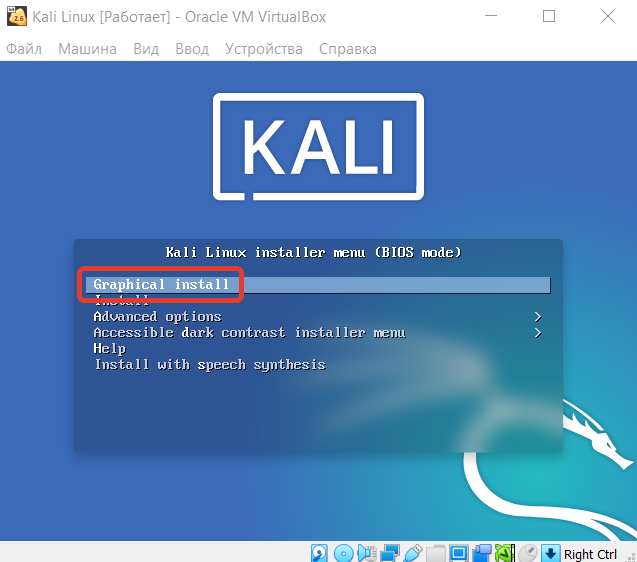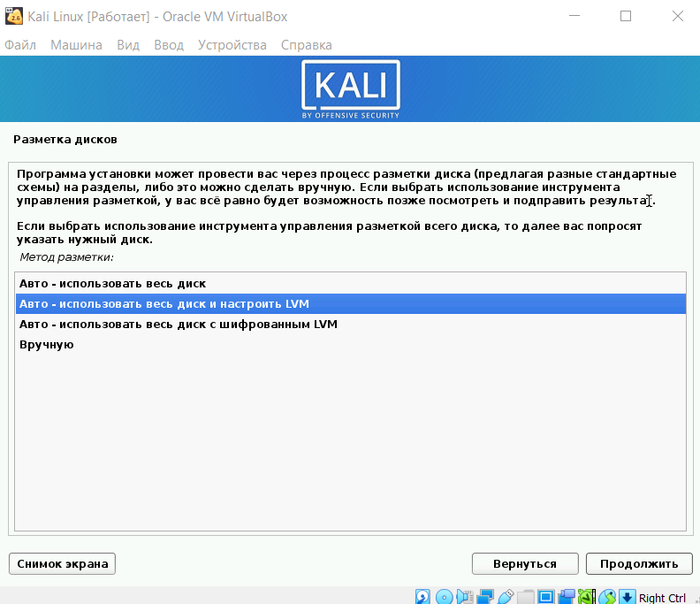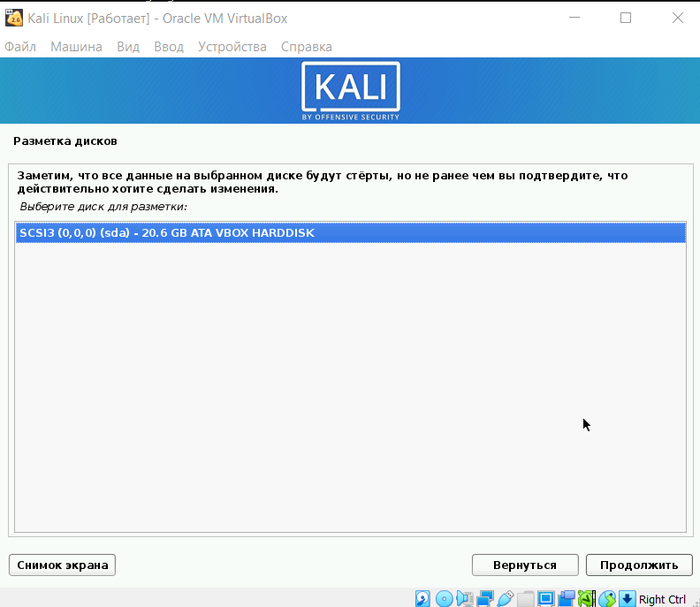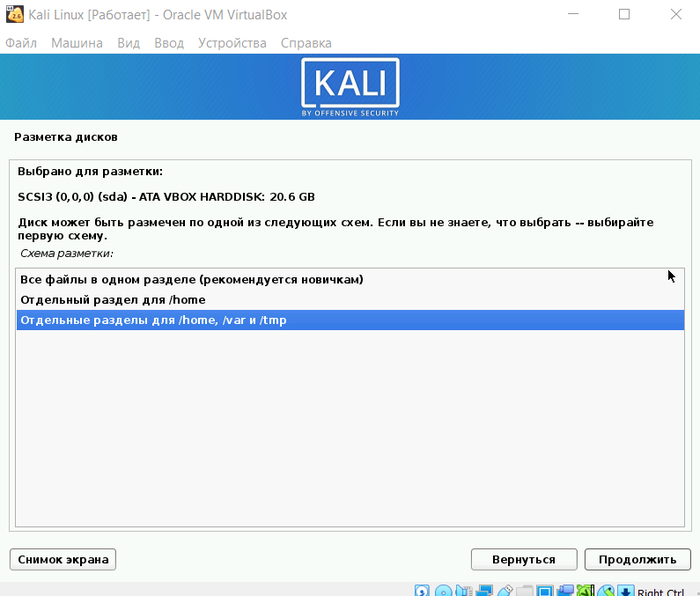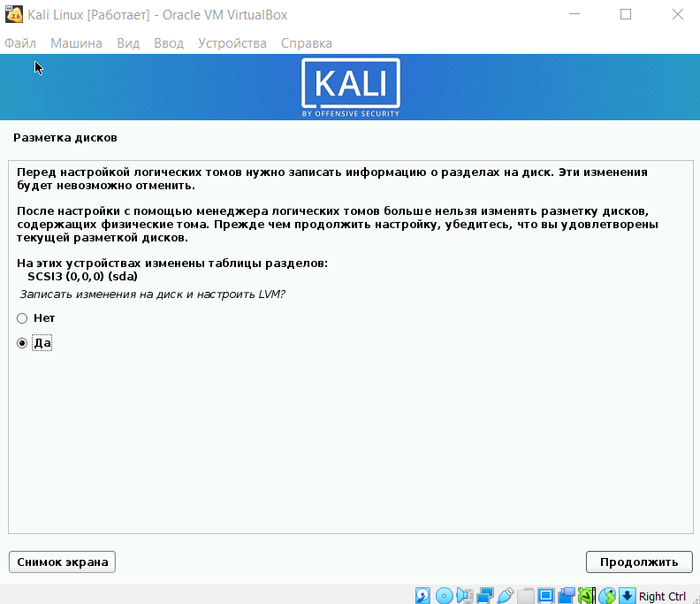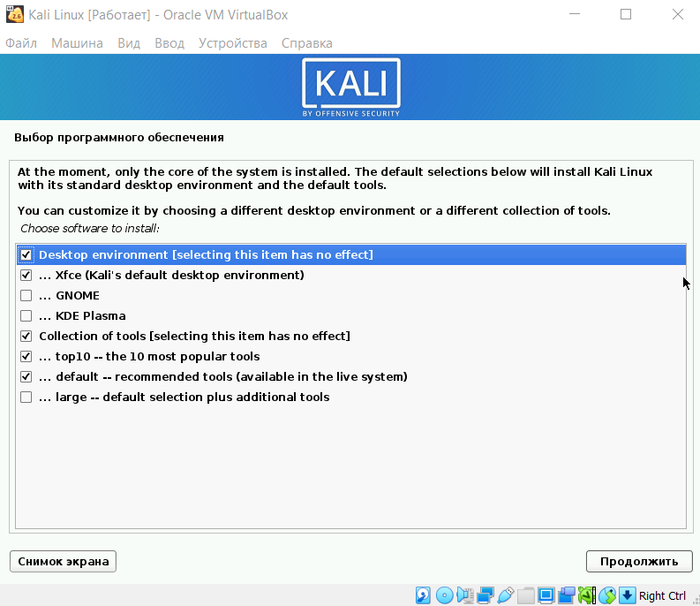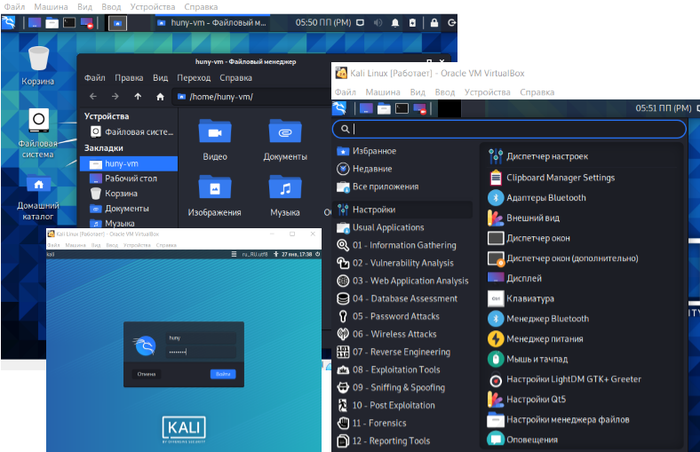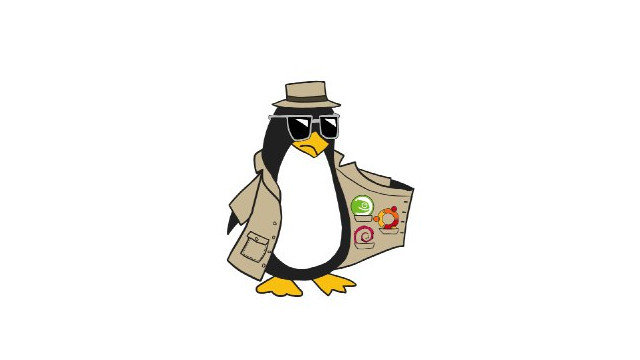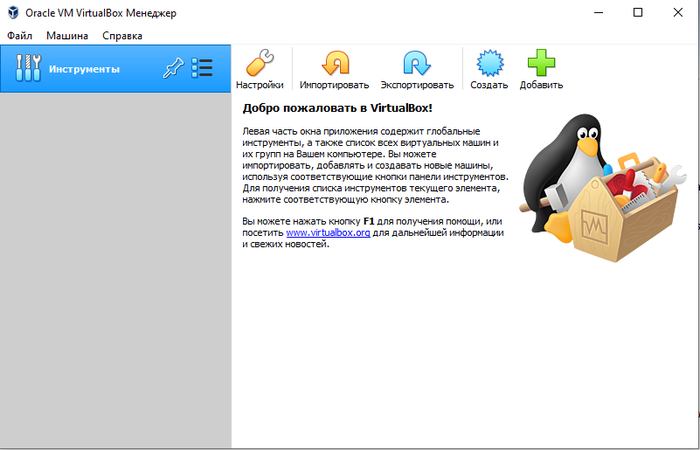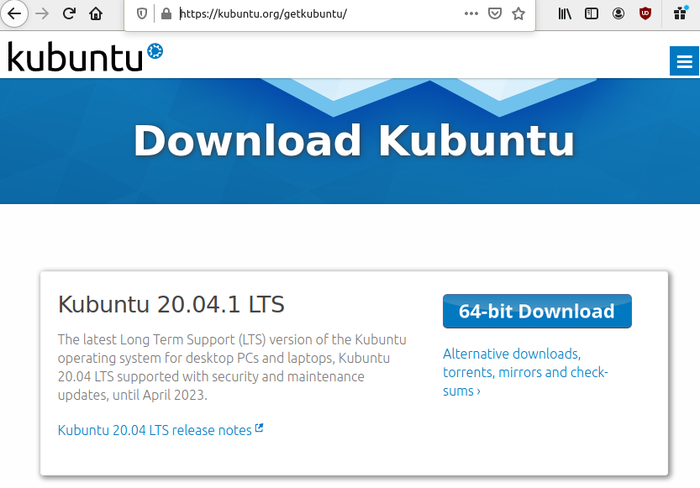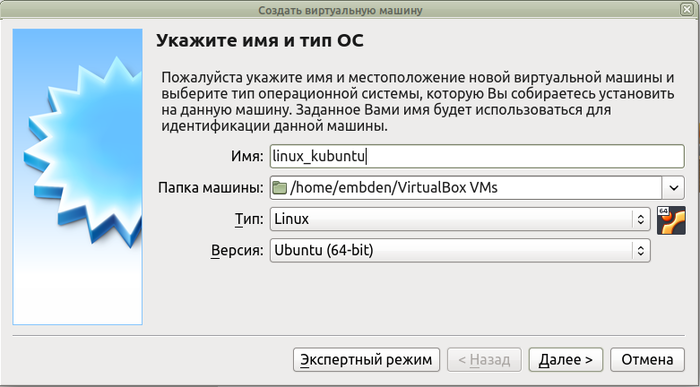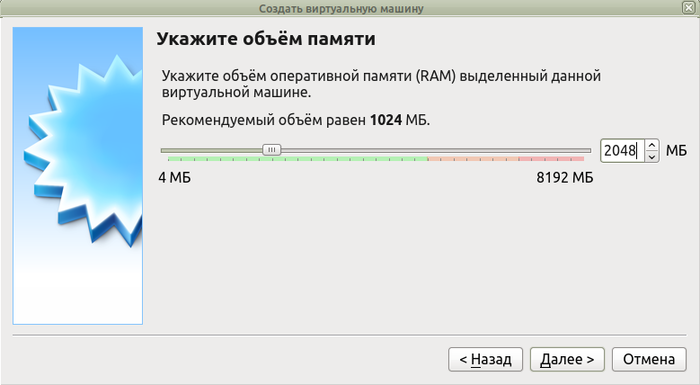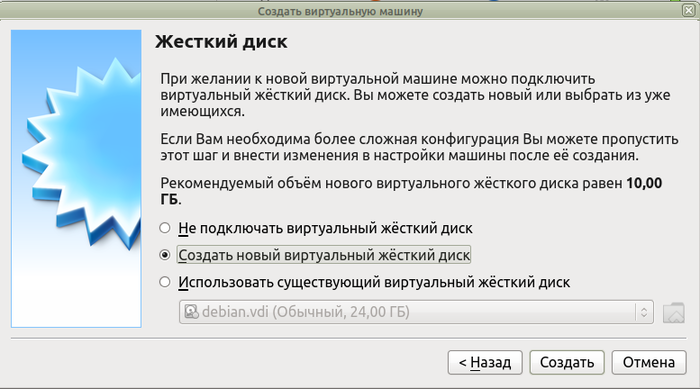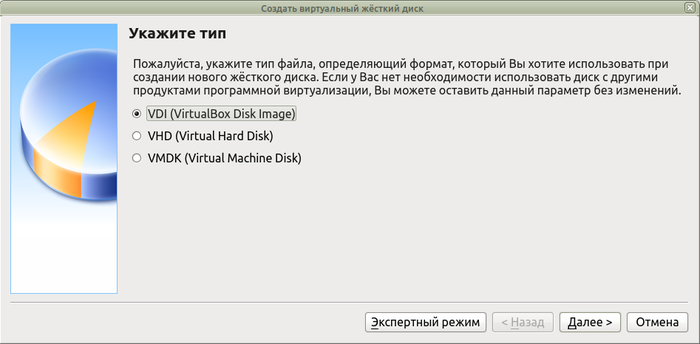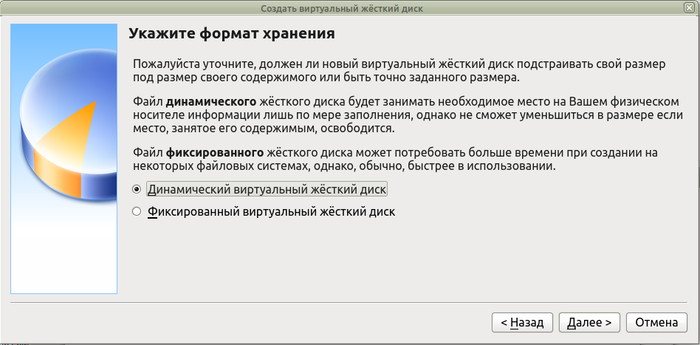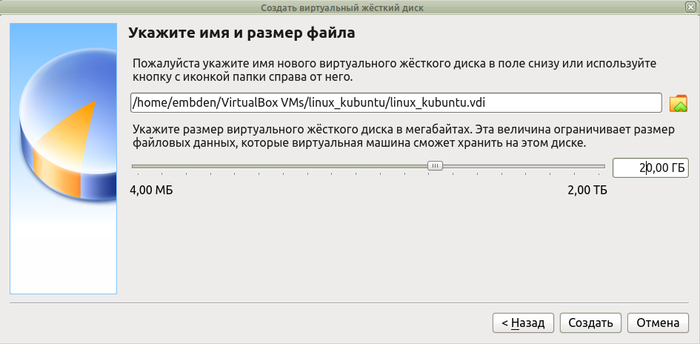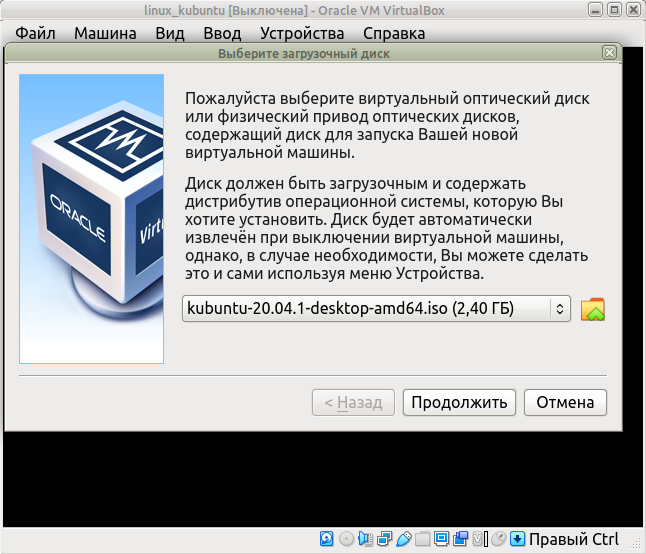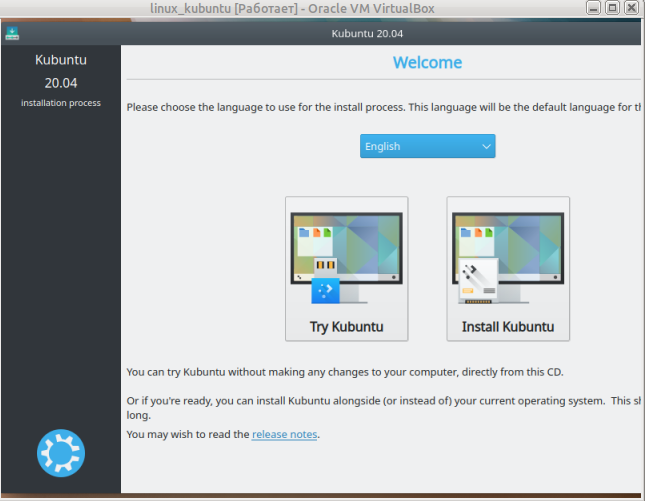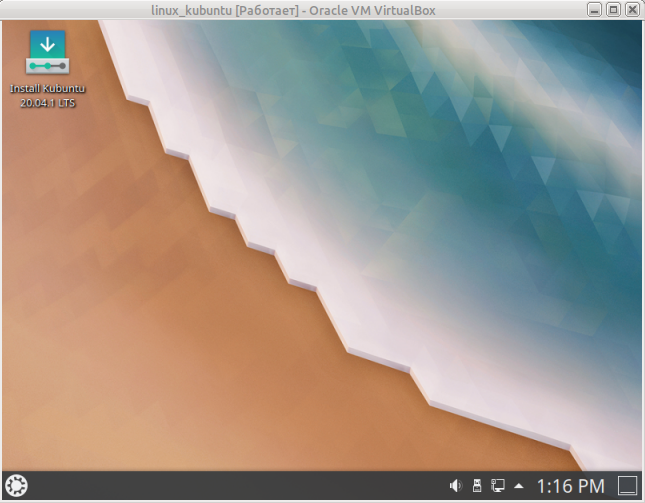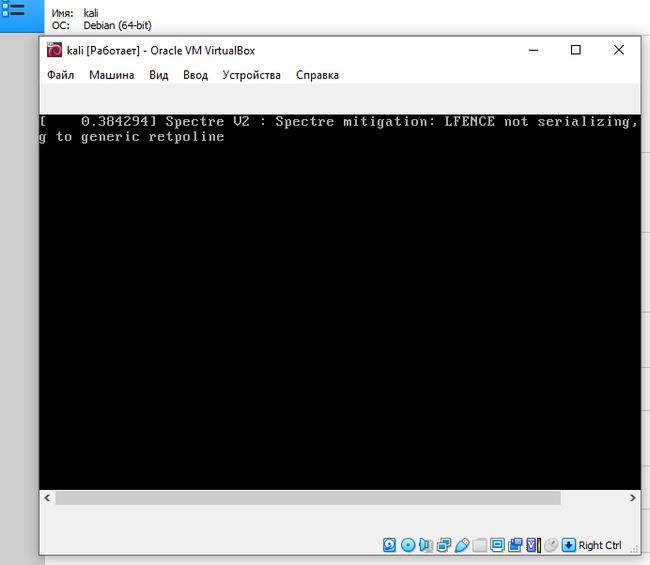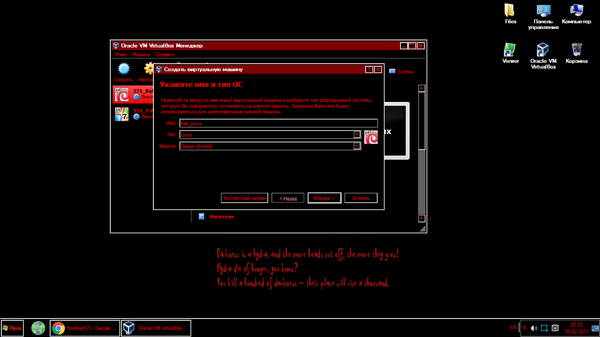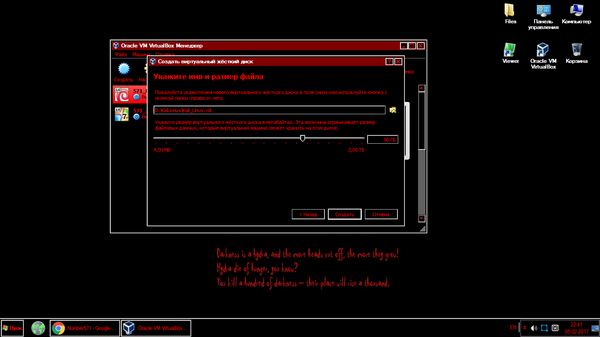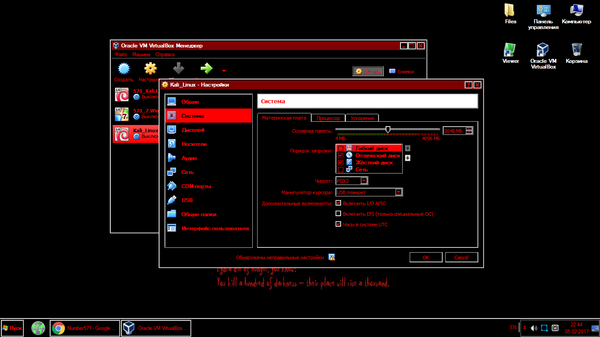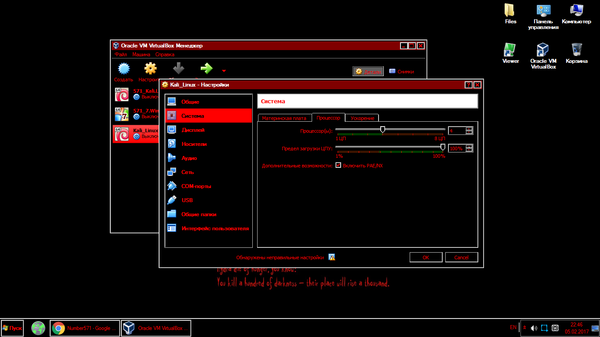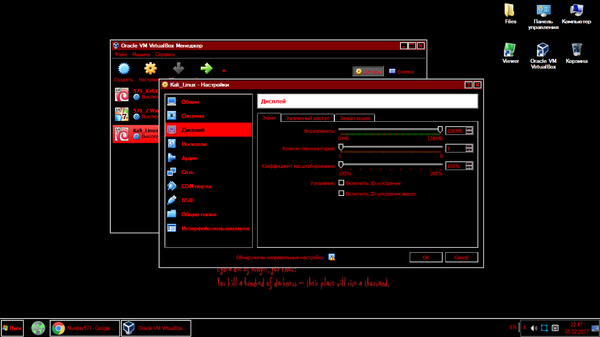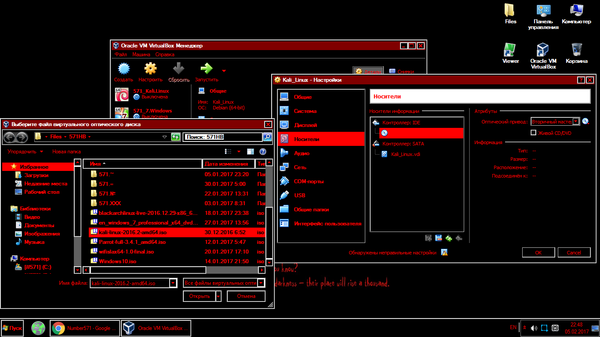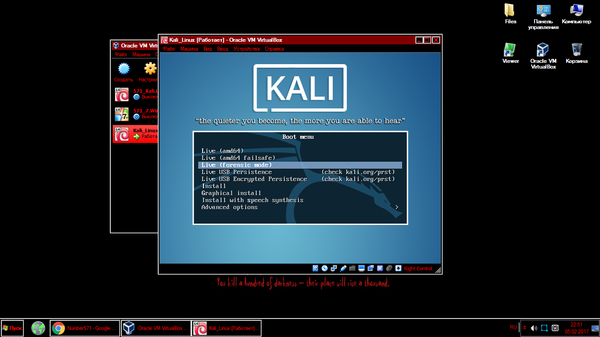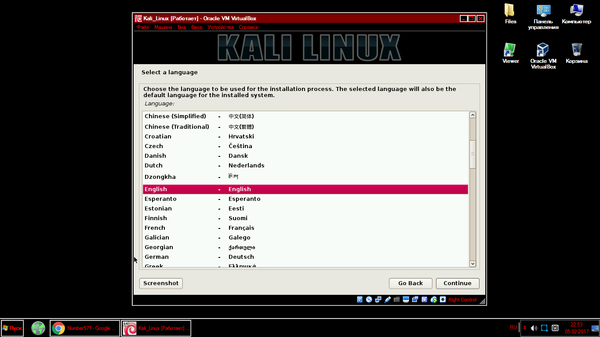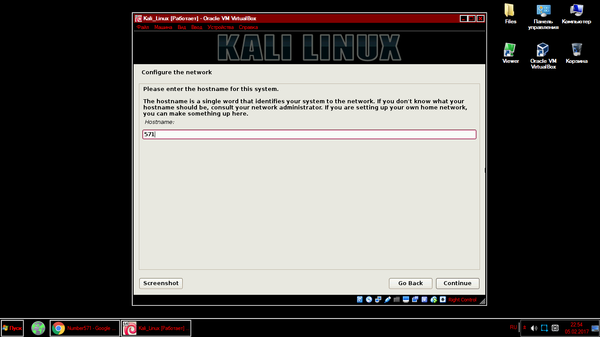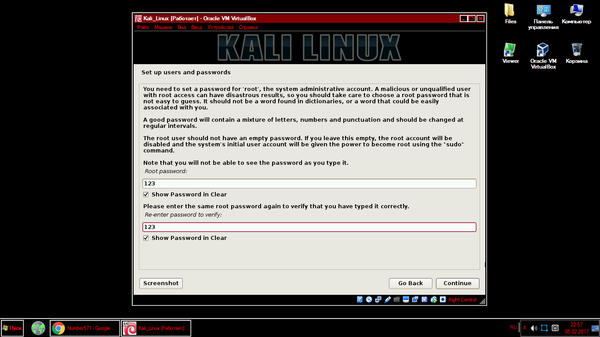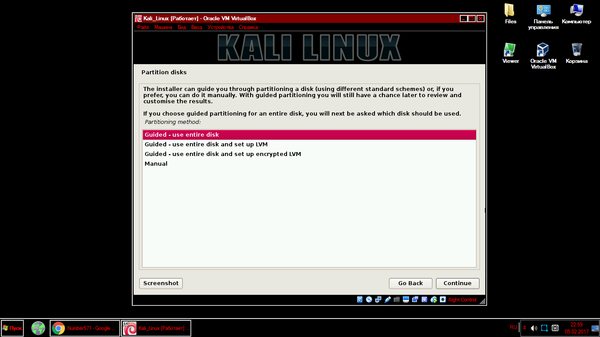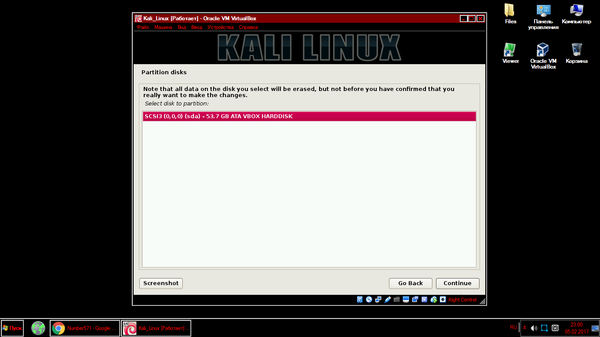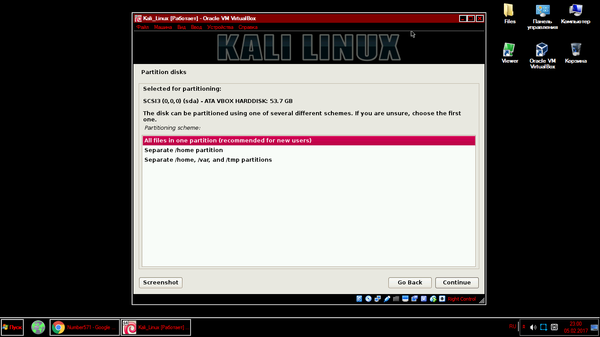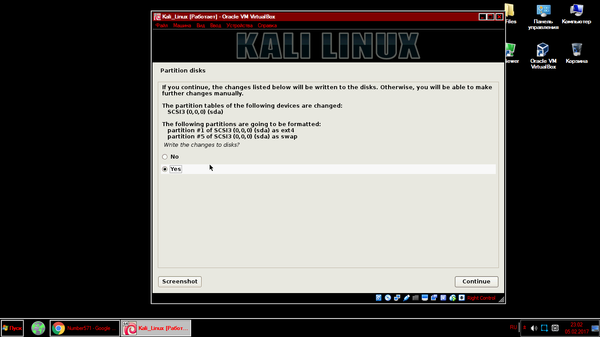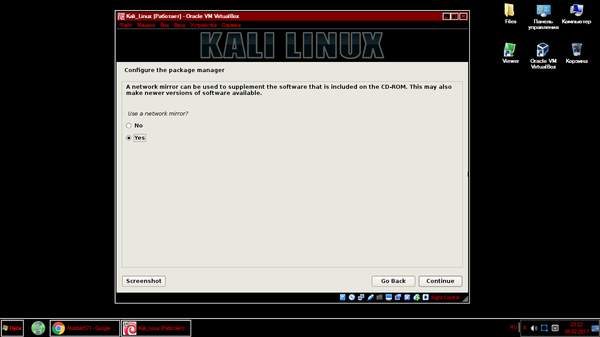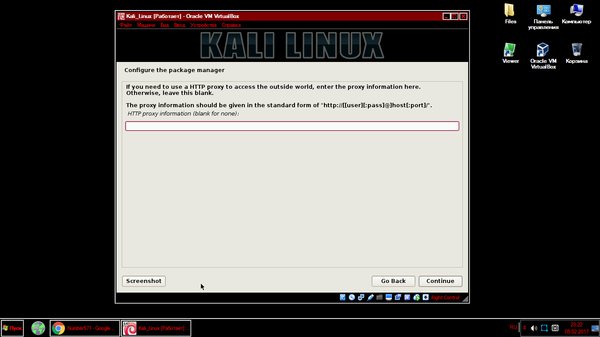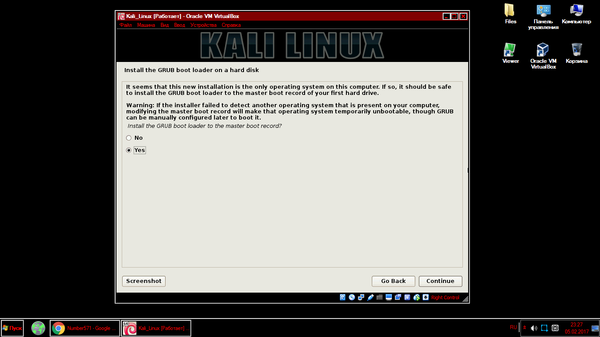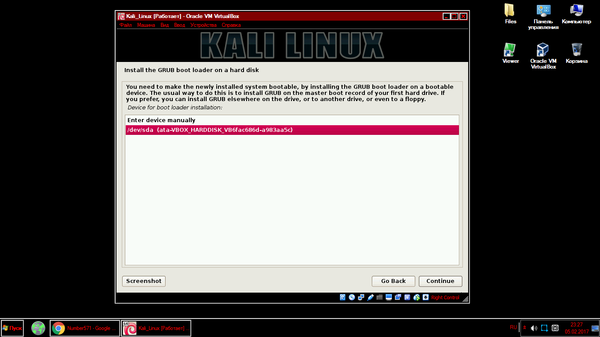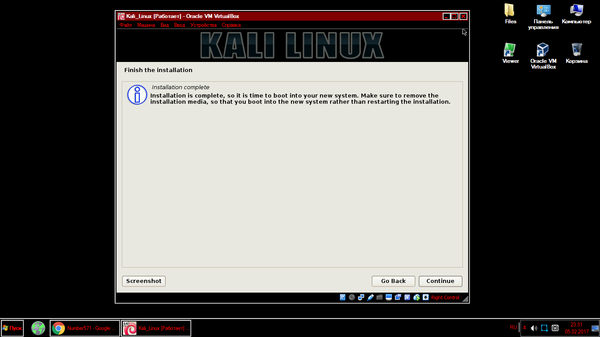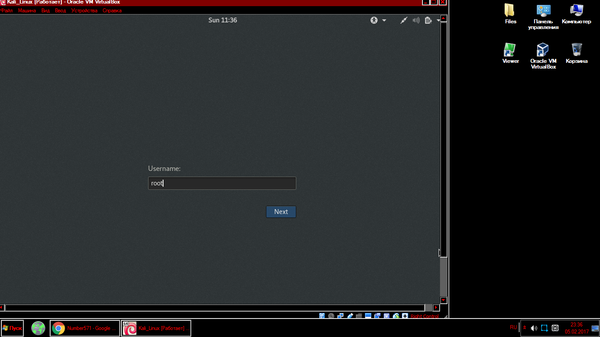Характерная черта всех Linux'ов- это их доступность, они совершенно бесплатны и находятся в открытом доступе.
Kali один из самых распространённых дистрибутивов Linux для проведения тестов на безопасность. Основана на гибкой операционной системе Debian. Ранее Kali Linux'a как такового не было, а был BackTrack, который первоначально работал на ОС Slackware.
Количество Утилит в kali linux примерно 300-400. (https://www.kali.org/)
Среди дистрибутивов для проведения тестов на безопасность выделяются менее знаменитые, но так же хорошо работающие:
1) Parrot Security OS- дистрибутив основанный также на Debian, тем самым очень схож с kali. Он использует обновления от kali, но по-производительности лучше. Нацелен данный дистрибутив на анонимность в сети, но и так же хорошо справляется с поставленными задачами по тестированию. (https://www.parrotsec.org/)
2) WifiSlax- дистрибутив построен на базе Slackware. Нацелен на проникновение и защиту Wi-Fi сетей. (http://www.wifislax.com/)
3) BlackArch- дистрибутив основанный на Arch Linux. Главный плюс этого дистрибутива в большом количестве программ- 1359 утилит для тестирования, но некоторые схожи между собой. (https://blackarch.org/)
В первом уроке мы будем устанавливать Kali Linux на Виртуальную Машину, чтобы протестировать данный дистрибутив. Плюс установки ОС на виртуальную машину служит в том, что можно совершенно не беспокоится о последствиях даже устанавливая различного рода вирусы. Так ,например, у меня служит ОС Windows 7 на виртуальной машине для проверки различного рода программ. В дальнейших уроках мы будем уже изучать установку Kali Linux на USB-флеш-накопитель, на раздел HDD и соответственно на весь HDD.
У практически каждого способа установки имеются свои минусы.
1) Установка на Вирутальную машину. На ВМ вы не сможете подключаться к Wi-Fi сетям (Интернет-сеть будет, но лишь локальная, даже если ваш ПК будет подключен к Wi-fi точке), а так же не сможете тестировать защиту на проникновение в данных сетях.
2) Установка на USB-флеш-накопитель (Live-режим). В данном режиме вы не сможете подключиться к Wi-Fi сетям, но уже сможете тестировать защиту на проникновение.
3) Установка на USB-флеш-накопитель (Как на раздел HDD). В данном способе- это полная комплектующая переносная ОС, но с минусом в производительности.
4) Установка используя весь Раздел HDD. В данном способе минус виден не вооружённым взглядом. При загрузке вашего ПК будет загружаться только сама Kali Linux, а Windows соответственна будет удалена.
Приступим к установке Kali Linux на виртуальную машину.
1) Первым делом вы должны загрузить и установить VirtualBox на свой ПК (https://www.virtualbox.org/).
2) Далее вам непосредственно нужен будет скачанный .iso (образ) kali linux. (https://www.kali.org/)
3) После того, как всё скачали и установили заходите в VirtualBox.
-Указываете любое имя своей ОС, Тип указываете- Linux, Версию- Debian (32 или 64 в зависимости от вашей битности системы)
-После этого указываете Объём памяти вашей машине. Я лично беру всегда половину от своей реальной машины. Но если у вас 16гб то нет необходимости брать больше 4гб.
-Ставите галочку напротив пункта "Создать новый виртуальный жёсткий диск".
-Ставите галочку напротив пункта "VDI (VirtualBox Disk Image)".
-Ставите галочку напротив пункта "Динамический виртуальный жёсткий диск".
-Выбираете тот диск сохранения, где у вас больше всего места и выставляете размер. Я лично выбираю 50гб.
Всё. Обложка создана, осталось настроить и установить kali linux.
-Заходим в настройки данной виртуальной машины. Выбираете пункт "Система" и в данном пункте убираете галочку напротив "Гибкий диск".
-Открываем далее в этом же пункте "Процессор" и ставите до конца зелёной линии процессоры, а так же ставите галочку напротив "Включить PAE/NX".
-Заходите далее в "Дисплей". Видеопамять ставите на максимальную.
-Далее переходите в "Носители" и вставляете ранее скачанный .iso файл.
На этом моменте можно уже сохранить и закрыть настройки.
4) Теперь запускаете kali linux.
(Чтобы войти в полноэкранный режим и выходить из него, нужно использовать комбинацию клавиш Ctrl+F)
-Окно с менеджером VirtualBox уже можно закрыть.
-Выбираете пункт Graphical Install.
-Выбираете язык (я лично буду выбирать Английский).
-Далее нужно указать Hostname, пишите что хотите, либо оставляйте как есть.
-Domain name пропускаем оставляя пустым.
-Вводите свой пароль.
-Устанавливаете свой часовой-пояс.
-Далее выбираете "Guided - use entire disk" и жмёте продолжить
-Далее выбираете VBOX HARDDISK.
-Выбираете пункт "All files in one partition".
-И нажимаете "finish partitioning and write changes to disk".
-Далее ставите галочку напротив пункта "Yes".
Теперь будет идти загрузка kali linux на виртуальную машину. Ждём.
-После загрузки нужно поставить галочку напротив пункта "Yes".
-Оставляете свободным поле и переходите дальше.
-Поставить галочку напротив пункта "Yes".
-Выбрать VBOX HARDDISK.
-Продолжить
5) Всё. Теперь Kali Linux полностью установилась на Виртуальную машину.
Username:root
Password:(который вы вписывали, у меня лично:)123
Следующий пост будет затрагивать установку kali linux на USB-флеш-накопитель.
Связаться со мной можно в ВК: https://vk.com/hydra571.